اپل برای اینکه امنیت محصولات خود و اطلاعاتی را که روی آنها قرار گرفتهاند، تضمین کند، به قرار دادن پسورد روی بخشهای مختلف اقدام کرده است. اما برداشتن پسورد مک بوک، آیفون و آیپد با توجه به درخواست کاربران این محصولات موضوع مهمی به حساب میآید. به نحوی که این مطلب از بلاگ سیب اپ را به آموزش روشهای برداشتن پسورد مک بوک اختصاص خواهیم داد.
چنانچه کاربر مک بوک هستید میتوانید تمام برنامههای مورد نیاز خود را از مک استور سیب اپ دریافت کنید. برای دریافت انواع برنامهها مانند دانلود آفیس برای مک کافی است در سایت سیب اپ مک عضو شوید یا اگر عضو هستید وارد حساب کاربریتان شده و با جستجوی «آفیس مک» در بخش جستجوی سایت به این صفحه دانلود آفیس مک هدایت شوید. پس از آن با زدن دکمه آبیرنگ «دانلود آخرین نسخه» فایل برنامه دانلود خواهد شد. همچنین با زدن علامت فلش در کنار این دکمه میتوانید در صورت موجودبودن، به نسخههای مختلف آفیس مک دسترسی داشته باشید. توجه کنید پس از دانلود آفیس برای مک، برای نصب آن باید یک سری مراحل را طی کنید که توضیحات آن در پوشه دانلودشده توسط تیم سیب اپ مک برایتان آماده شده است.
اهمیت برداشتن پسورد مک بوک
با اینکه امنیت اطلاعات حرف اول را میزند و وجود پسورد برای مکبوک اهمیت قابل توجهی دارد، گاهی کاربران به دلیل فراموش کردن رمز عبور خود به سیستم، تغییر اپل آیدی و مواردی از این قبیل تلاش میکنند تا روشهای برداشتن پسورد مک بوک را امتحان کنند.
برداشتن (Password) مکبوک با (Apple ID)
اپل آیدی یکی از مهمترین اطلاعاتی به حساب میآید که کاربران مکبوک با آن سروکار دارند. اگر هنگام راهاندازی سیستمعامل (MacOS)، آن را با اپل آیدی لینک کرده باشید، برداشتن پسورد مک بوک برای شما کاری آسان خواهد بود. در واقع اپل آیدی به شما یاری میدهد تا بازیابی رمز عبور را با سهولت انجام دهید. البته در صورت تنظیم کدگذاری (FileVault) و ذخیره کلید (Mac OS X) در بخش آیکلود برداشتن پسورد از روی سیستم مکبوک به سرعت انجام خواهد شد.
در این شرایط باید سه بار پسورد مکبوک خود را اشتباه بزنید. سپس با پیامی (If you forgot your password, you can reset it using your Apple ID) مواجه خواهید شد. در ادامه باید روی گزینه موجود کلیک کنید تا اجازه وارد کردن اطلاعات اپل آیدی را داشته باشید. با کمی تأمل، وارد مراحل بازیابی رمز عبور مکبوک خود خواهید شد.
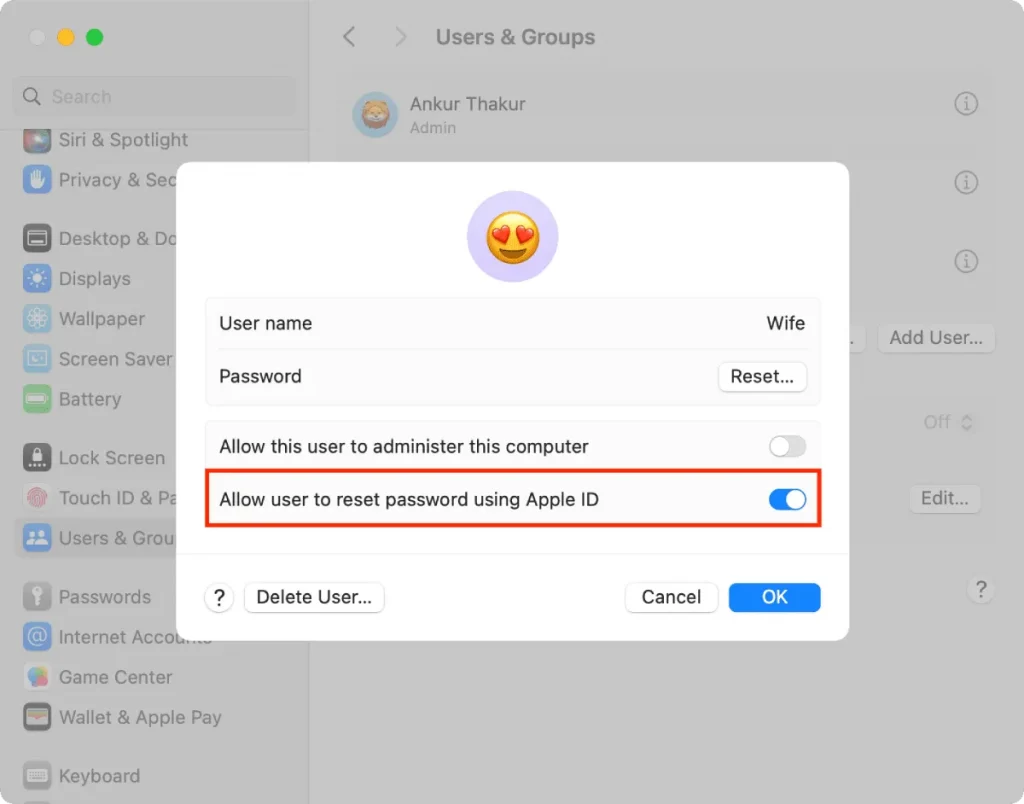
حذف رمز عبور مک بوک با کلید (FileVault)
روش دومی که میتوانید برای برداشتن پسورد مک بوک خود به کار ببرید، استفاده از کلید (FileVault) است. برای این منظور باید پیش از هر کاری کدگذاری دیسک (FileVault) را فعال کنید. سپس آن را در آیکلود (iCloud) خود ذخیره نمایید.
این نکته مهم است که کلید را داخل کادر پسورد تایپ کنید تا بتوانید رمزگشایی فضای ذخیرهسازی مکبوک را به راحتی انجام دهید. ابزار (Users Groups) در ادامه به شما کمک خواهد کرد تا تغییر (Password) را در مکبوک به سهولت انجام دهید.
بیشتر بخوانید: ریست فکتوری مک بوک
استفاده از (OS X Recovery) برای برداشتن رمز عبور
(OS X Recovery) بخش مهمی است که به بازیابی و سپس رمز عبور مکبوک کمک خواهد کرد. افرادی که کدگذاری دیسک (FileVault) را انجام ندادهاند، باید مکبوک را ریست کنند. پس از اینکه سیستم بوت شد، دکمههای (Command + R) را انتخاب کنند تا وارد مسیر بازیابی و برداشتن پسورد مک بوک خود شوند.
از بخش (Utilities) وارد مرحله (Password Reset) شوید و با زدن (Enter) یا (Return) صفحه جدیدی به شما نمایش داده میشود که برای ثبت پسورد جدید به کار میرود. پس از ثبت رمز عبور جدید، دکمه (Confirm) را بزنید تا پسورد جدید تأیید شود. البته در نسخه (OX S Lion) باید از بخش (Utilities) وارد (Terminal) شوید تا فرصت (Reset Password) در اختیار شما قرار گیرد.
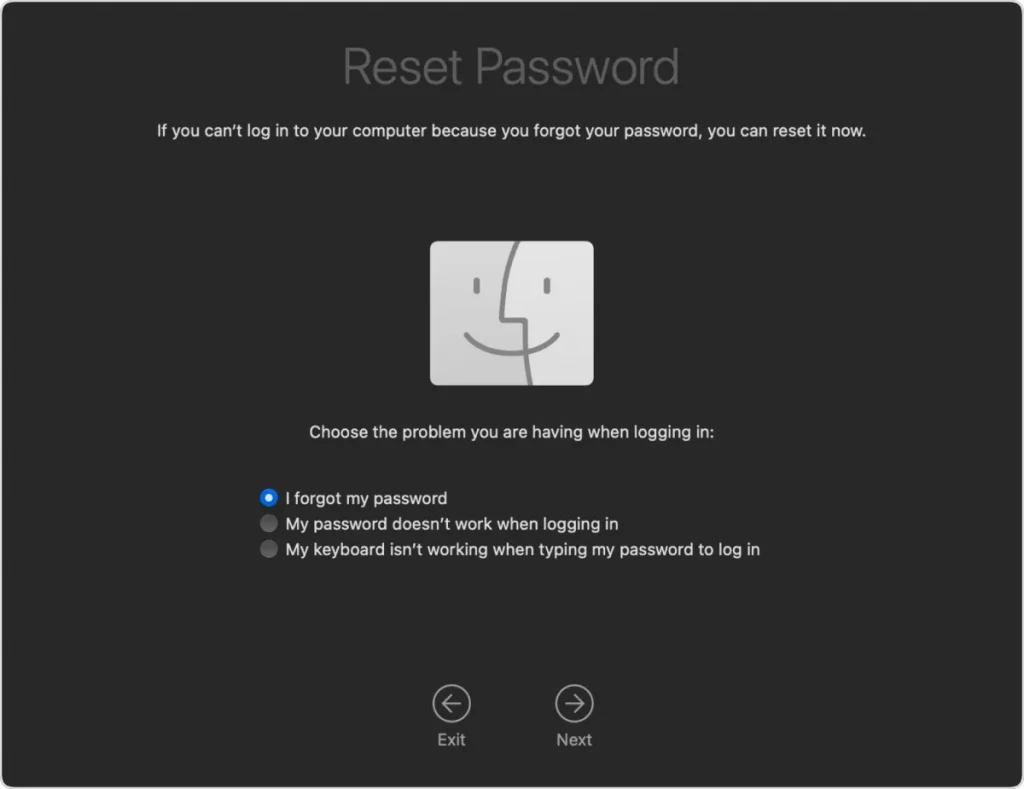
برداشتن رمز مکبوک با نام کاربری دیگر
اگر نام کاربری دیگر و پسورد آن را داشته باشید، میتوانید برداشتن پسورد مک بوک را به سرعت و سهولت انجام دهید. البته مهم است که کدگذاری دیسک (FileVault) فعال باشد. به این ترتیب با انتخاب مسیر ورود اطلاعات کاربری جدید، میتوانید از اکانتی که رمز عبور آن را ندارید، به سرعت و سهولت خارج شوید.
راهانداری مجدد (Mac OS X)
برای اینکه بتوانید رمز عبور مکبوک را بردارید، میتوانید سیستمعامل مکبوک را مجدد نصب کنید. البته اگر رمز عبور (UEFI) را مورد استفاده قرار دهید، دسترسی به (OS X Recovery) برای شما امکانپذیر نخواهد بود. در این حالت تنها کادری برای وارد کردن رمز، به منظور عبور از این مرحله در اختیار دارید. در چنین شرایطی مراکز پشتیبانی فنی اپل میتوانند به برداشتن پسورد مک بوک به شما کمک کنند.
چند نکته مهم در برداشتن رمز مک بوک
- هنگامی که از نام کاربری دیگری برای برداشتن رمز مکبوک استفاده میکنید در (KeyChain) تغییری به وجود نمیآید.
- برای تغییر (Keychain) باید رمز عبور قدیمی را در خاطر داشته باشید.
- گزینه (create a new keychain) برای تغییر (Keychain) الزامی است.
- استفاده از (recovery mode) در مراحل بازیابی و برداشتن رمز عبور مکبوک مؤثر خواهد بود.
جمعبندی
- 4 روش کاربردی برای برداشتن پسورد مک بوک را به شما توضیح دادیم.
- راهاندازی مجدد سیستمعامل (MacOS)، استفاده از نام کاربری دیگر، فعال کردن کدگذاری دیسک (FileVasult) و به کار بردن (Apple ID) برای برداشتن رمز عبور مکبوک کاربرد دارند.
- در صورت اثر نکردن این راهکارها، کارشناسان پشتیبانی اپل میتوانند به حل این مشکل کمک کنند.
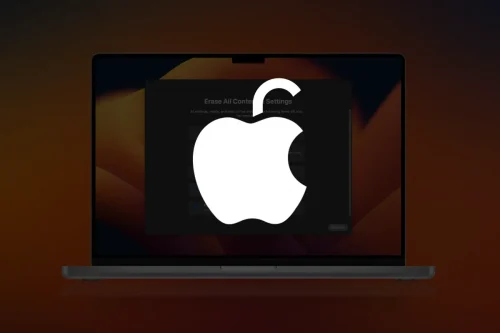

نظر کاربران